
Alguns usuários ficam perdidos quando querem sair do Windows. E a maioria, querem apenas instalar o Ubuntu Linux por exemplo. Mas, hoje em dia quase ninguém tem CD ou DVD em casa. Por isso que é neste momento que recorremos ao pendrive. Saiba que é possível criar um Pendrive Bootavel do Linux através do Windows. Assim, apresentamos o Linux Live USB Creator. A melhor maneira de criar um pendrive do Linux pelo Windows.
Melhor maneira de criar um pendrive do Linux pelo Windows.
Se você é novo no Linux, e ainda está com o Windows instalado, saiba que o Lili resolve todos os problemas, inclusive com a possibilidade de rodar ISO em modo persistente, ou seja gravando e salvado dados sem instalar. O Lili USB Creator ou Linux Live USB Creator. É um software para Windows e ele é “gratuito”.
Como escolher uma distribuição Linux
O processo de escolha de uma distribuição Linux é complexo. Seria o mesmo que perguntar qual o melhor time de futebol, ou seja, não vamos conseguir um consenso. Mas, podemos deixar alguns artigos para que você utilize como base no momento de escolher o seu novo sistema baseado em Linux.
- Como escolher uma distribuição Linux
- Distribuições Linux do iniciante ao experiente
- Melhores distribuições Linux para PCs de 32 bits
- Melhores distribuições Linux de todos os tempos
- Melhores distribuições Linux para PCs antigos
Download do Linux Live USB Creator
Recomendamos o download do Linux Live USB Creator através do site oficial. Lembramos que ele vai gravar a ISO da distribuição Linux para o pendrive. E assim você poderá instalar como se estivesse utilizando um CD ou DVD. Certifique-se de que a sua BIOS suporte inicialização via pendrive e assim faça as alterações para que o pendrive seja inicializado.
O software ele é muito simples e existe a muitos anos. Mas, embora ele não receba atualizações, o que achamos que não precisa, ele permanece funcionando.
Interface do Linux Live USB Creator

Note que a interface do Linux Live USB Creator é muito simples. E vamos te explicar para que serve cada item. Para facilitar, vamos tratar a interface sem tradução. Você vai ver como é simples criar um pendrive bootavel do Linux no Windows com ele.
Opções do Linux Live USB Creator
Passo 1– Será exibido o seu pendrive quanto detectado. Mas, caso ele não seja exibido, clique nas setas na cor azul lado para recarregar as informações.
Passo 2 – Diga ao Linux Live USB Creator onde está a ISO da sua distribuição Linux. Note que são 3 opções, a primeira com o nome de ISO é quando você baixou a imagem do DVD ou CD no seu computador. Já a segunda é caso você esteja usando um CD ou DVD da distribuição. E por último download, essa opção é ideal para quem não baixou nada. No entanto, você vai precisar aguardar o download concluir para seguir com a criação do pendrive bootavel do Linux.
Step 3 – O modo de persistência é usado para quem quer salvar as configurações realizadas durante o uso da distribuição Linux. Mas, modo de persistência não é a mesma coisa que movo live. Note que o ao criar um pendrive bootavel do Linux com o Linux Live USB Creator essa opção sempre será exibida. Note também que é um item de atenção, mas isso não quer dizer que você é obrigado a utilizar.
Step 4 – No menu opções há 3 delas para escolha. A primeira “Hide created files”, é para ocultar os arquivos criados, ideal para evitar que os dados sejam apagados no pendrive acidentalmente. A segunda, “Format the stick in FAT32”, é para formatar o seu pendrive para o sistema de arquivos FAT32. Mas, recomendamos que marque essa opção para garantir que o sistema de arquivo esteja em pleno funcionamento e evitar erros de escrita no pendrive. Por último, “Enable launching LinuxLive directly in Windows”. Neste caso é apenas para quem desjar instalar o Linux dentro do Windows. No entanto, não é o nosso caso, queremos criar um pendrive bootavel do Linux pelo Windows, difere!
Como instalar o Linux Live USB Creator no Windows
Se você já fez o download do Lili USB Creator, agora vá na sua pasta de Download e dê dois cliques sobre ele. Assim, o instalador vai iniciar e vai começar definindo o idioma. Em geral, ele já identifica o idioma do seu sistema e tudo o que você precisa fazer é clicar em OK.
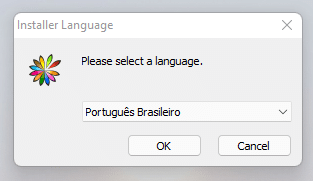
Agora, o instalador vai seguir. Você verá a seguinte janela que vai apresentar a ferramenta! Clique no botão “Próximo”:
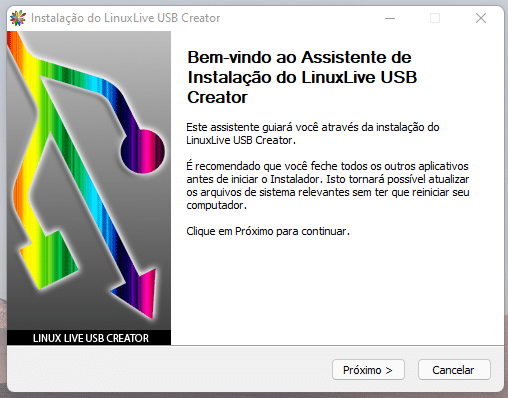
Agora, o instalador precisa saber aonde o LinuxLive USB Creator será instalado. No entanto, não recomendamos alterar o caminho que foi preenchido. Clique apenas no botão “Instalar”.
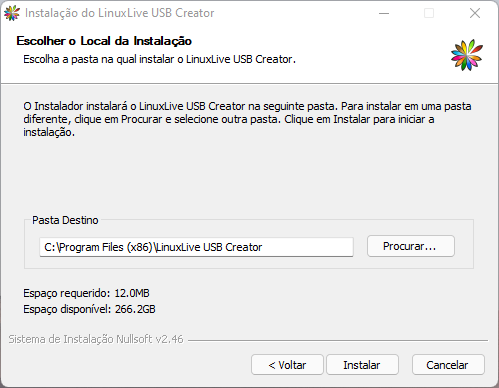
Após clicar em instalar, aguarde até que tudo seja concluído!
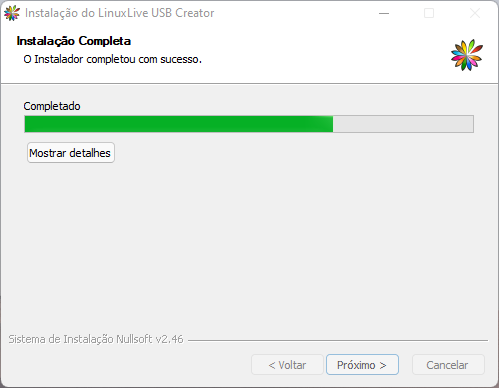
Note que assim que o instalador finalizar, o botão “Próximo” vai acender, permitindo que você clique nele para avançar! Clique no botão “Próximo”.
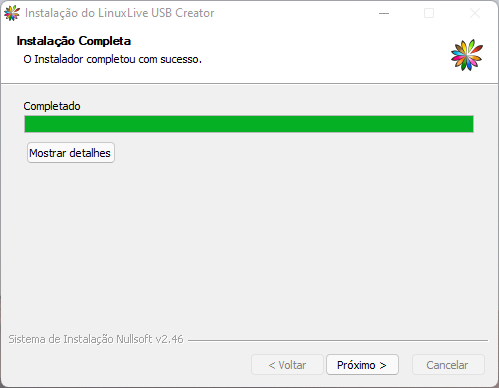
Agora, o assistente de instalação já terminou! Note que a caixa “Executar LinuxLive USB Creator” deve estar marcada. Assim que você clicar em “Terminar” o aplicativo vai abrir.
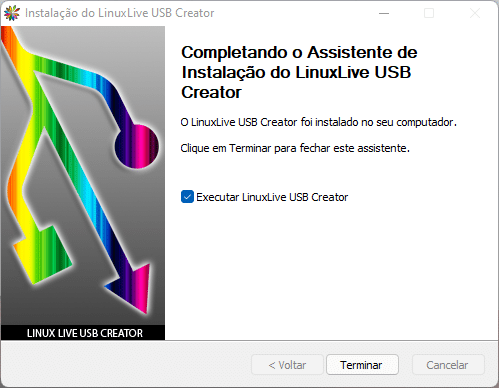
Como criar um pendrive bootavel do Linux pelo Windows
Agora chegou a melhor parte. Vamos criar o nosso pendrive bootavel do Linux pelo Windows com toda segurança. E vamos para uma nova revisão das opções para não deixar nenhum dúvida!

No primeiro passo, conforme imagem abaixo, observe que é a opção para selecionar aonde será armazenado o seu live usb, caso o seu pendrive, por exemplo, não apareça na lista clique nas setas para que a lista seja atualizada, fique de olho no farol, ele deve ficar verde após a seleção, se ficar vermelho em qualquer um dos passos a seguir ele não vai gerar uma mídia bootável, se ficar com o indicador amarelo ele gera normalmente, porém indica que pode ocorrer erros, o ideal é que esteja tudo verde.

No segundo passo, veja a imagem abaixo, você vai escolher a imagem ISO, observe que existem três opções, a primeira é através do arquivo ISO, a segunda é a imagem através do CD/DVD, a última para baixar o arquivo, depois de escolhido a opção o farol vai ficar verde e aí passamos para o próximo passo.

Quando você escolher a localização da imagem ISO o aplicativo vai fazer uma verificação rápida. Sempre fique atento a esse semáforo do lado, tudo estará correto quando a luz mudar para verde.
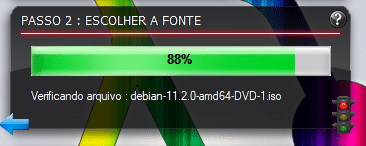
No terceiro passo, você pode criar o modo de persistência, ele é ideal para quem quer usar o sistema no movo pendrive mesmo, o modo persistente como o nome já diz, serve para que quando o usuário fizer alterações ou gerar arquivos é possível gravar, ou seja, eles se tornam persistentes :), diferente do modo live que ao reiniciar todas as alterações se perdem.
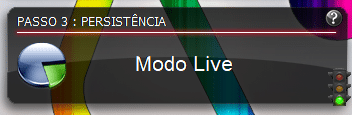
No quarto passo, você tem a opção de esconder os arquivos no pendrive, ideal para alguns pendrives que deletam arquivos, isso sempre acontece comigo quando uso Sandisk, também é possível formatar o pendrive e a última opção é para usar o Linux dentro do Windows, não se esqueça de olhar o farol em todas as opções.

E no quinto e último passo, veja que há um botão em formato de raio, neste momento volto a dizer, fique de olho nas cores do farol, pois caso tenha apenas 1 em vermelho o aplicativo não vai gerar o seu pendrive bootável. Caso esteja tudo certo, basta clicar no raio que ele vai criar o seu pendrive, geralmente demora entre 5 e 10 minutos, ao final ele vai informar que o seu pendrive já está pronto para uso.
Lembramos que nenhuma luz do semáforo pode ficar vermelha, se ficar, revise as opções. No caso de ficar amarelo, o item requer apenas atenção, mas seguirá com a instalação.

Por fim, clique no raio para seguir com a gravação no pendrive!

Criar um pendrive do Linux no Windows é fácil. Inclusive algumas distribuições possuem a sua própria ferramenta como o Fedora. No entanto, o Linux Live USB Creator ainda é a melhor de todas!








